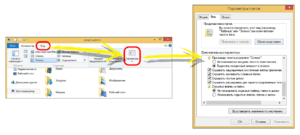 Вся информация на персональных компьютерах систематизирована и распределена по папкам, часть из которых создаёт Windows, а часть – сам пользователь. При этом особо важные файлы, которые нужны для стабильной работы системы, Windows помещает в особые скрытые директории, невидимые для рядового юзера. Это делается для того, чтобы неопытный пользователь не удалил какой-то файл, необходимый для запуска системы или её стабильной работы. Однако при желании вы всё же можете увидеть скрытые папки и даже научиться скрывать информацию, созданную вами.
Вся информация на персональных компьютерах систематизирована и распределена по папкам, часть из которых создаёт Windows, а часть – сам пользователь. При этом особо важные файлы, которые нужны для стабильной работы системы, Windows помещает в особые скрытые директории, невидимые для рядового юзера. Это делается для того, чтобы неопытный пользователь не удалил какой-то файл, необходимый для запуска системы или её стабильной работы. Однако при желании вы всё же можете увидеть скрытые папки и даже научиться скрывать информацию, созданную вами.
Для чего нужны скрытые файлы
Скрытые директории и файлы – это элементы файловой системы, которые по умолчанию не видны в проводнике. Изначально эта функция применялась разработчиками для того, чтобы пользователи не нарушали стабильную работу операционной системы удалением или редактированием системных файлов. А в более поздних версиях виндовс и MacOS юзеры получили возможность скрывать собственные файлы. Обычно эта возможность используется в следующих целях:
- родительский контроль, то есть ограничение доступа к определённому контенту для детей;
- защита персональных данных от других пользователей, которые работают за тем же компьютером.
Нередко для защиты личной информации папки шифруют паролем, однако у этого метода есть существенные недостатки: во-первых, при желании любой пароль можно взломать, а во-вторых, запароленную директорию можно просто-напросто удалить. Скрытые же папки обладают одним огромным преимуществом: никто, кроме создателя, не знает об их существовании. Поэтому скрытие файлов считается одним из наиболее надёжных средств защиты данных.
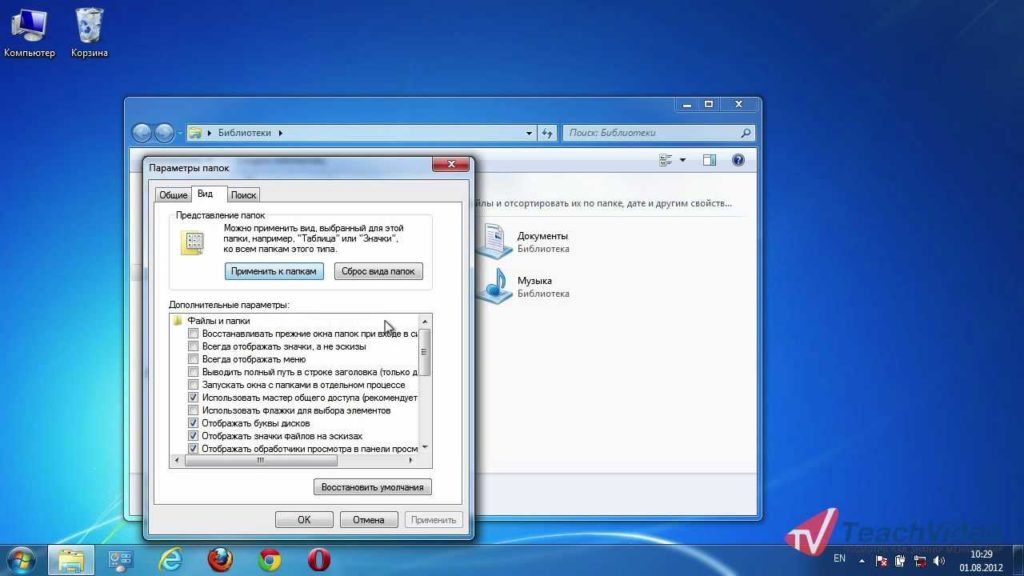
Как увидеть скрытые папки
Способов посмотреть такие директории несколько и все они довольно просты. Первый метод заключается в проведении следующих манипуляций:
- Откройте «Мой компьютер» и откройте вверху меню «Упорядочить».
- Войдите в «Параметры папок и поиска» => «Вид» => «Скрытые файлы и папки».
- Выберите «Показывать скрытые файлы и папки» и подтвердите внесение изменений кнопкой «Применить».
- Нажмите «ОК».
Теперь все директории, спрятанные системой, станут видимыми. От обычных они будут отличаться только полупрозрачным видом – точно так же выглядит папка, к которой применили опцию «Вырезать».
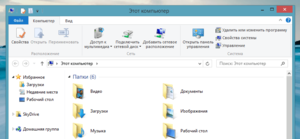 Способ, описанный выше, подходит для всех версий системы Windows. В Windows 7 доступ к скрытым каталогам можно получить ещё одним методом:
Способ, описанный выше, подходит для всех версий системы Windows. В Windows 7 доступ к скрытым каталогам можно получить ещё одним методом:
- Нажмите кнопку «Пуск» и перейдите к Панели управления.
- Войдите в меню под названием «Управление и персонализация».
- Войдите в «Параметры папок и поиска» => «Вид» => «Скрытые файлы и папки» => «Показывать скрытые файлы, папки и диски».
- Подтвердите внесение изменений кнопкой «Применить» и нажмите «ОК».
Можно увидеть системные директории с помощью программы Total Commander:
- Запустите Total Commander и найдите в верхнем меню пункт «Конфигурация».
- Перейдите к меню «Настройка» и найдите в левой части окна пункт «Содержимое панели».
- Найдите в верхней части правой панели пункт «Отображение файлов» и установите галочку напротив опции «Показывать скрытые/системные файлы».
- Примените внесённые изменения и нажмите «ОК».
Эти нехитрые манипуляции помогут вам увидеть директории и файлы, которые система скрыла от ваших глаз. Однако помните – некоторые из системных файлов необходимы для работы ОС, и если вы по неосторожности удалите один из таких компонентов, Windows придётся переустанавливать. Поэтому открывайте доступ к системным папкам только в том случае, если вы точно понимаете, что делаете.
Как скрывать папки в Windows
Каталоги, скрытые от общего просмотра, может создавать не только система, но и сам пользователь. Разберёмся, как это делается, на примере Windows 7.
Способ № 1:
- Выберите директорию, которую хотите скрыть от излишне любопытных, кликните на ней правой клавишей мышки и перейдите к свойствам.
- На вкладке «Общие» установите галочку возле опции «Скрытый».
- Нажмите «Применить». Появится окно с предложением применить изменения только к конкретной директории или же ко всем вложенным в неё файлам и папкам. Установите галочку возле второго пункта.
- Нажмите «ОК».
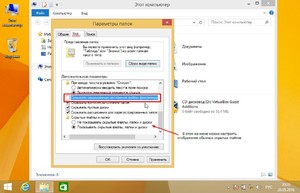 Способ № 2 несколько сложнее предыдущего, но хорош тем, что спрятанные таким образом каталоги не будут видны посторонним даже в том случае, если в настройках разрешён показ скрытых файлов:
Способ № 2 несколько сложнее предыдущего, но хорош тем, что спрятанные таким образом каталоги не будут видны посторонним даже в том случае, если в настройках разрешён показ скрытых файлов:
- Выберите или создайте директорию, которую хотите скрыть. Кликните на ней ПКМ и выберите пункт «Переименовать».
- Зажмите клавишу Alt и введите на цифровой клавиатуре справа число 255, чтобы папка получила пустое имя.
- Снова нажмите на папку ПКМ и перейдите к пункту «Свойства».
- На вкладке «Настройка» найдите подпункт «Сменить значок».
- Выберите один из «невидимых» значков и нажмите «ОК». Готово – папка исчезла из поля зрения.
Многие пользователи боятся использовать второй метод, поскольку опасаются, что впоследствии сами не смогут найти директорию, спрятанную таким способом. На самом деле, ничего сложного в этом нет – нужно всего лишь нажать на клавиатуре комбинацию Ctrl+A (иначе говоря, «Выделить всё»). Все каталоги, которые находятся в данной локации, будут выделены, в том числе и скрытый – он отобразится в виде пустой рамочки. Для пущей надёжности можно использовать оба метода: сначала скрыть директорию первым способом, а затем применить к ней метод № 2.
Существуют также специальные программы, позволяющие спрятать папки с важной информацией от любопытных глаз – например, File Lock, Wise Folder Hider, WinMend Folder Hidden. Две последних распространяются бесплатно, но при этом обладают простым и понятным интерфейсом и содержат необходимый набор опций.